One API本地开发环境搭建
原创One API本地开发环境搭建
简介
摘要 :
本文介绍如何在本地搭建 One API 开发环境,包括安装 Go 语言和 GoLand IDE,以及如何新建项目和配置数据库信息。通过简明的步骤说明,帮助开发者快速完成基本的开发环境配置,方便进行二次开发和开源贡献。
关键词 :
- One API
- 本地开发环境
- Go 语言安装
- GoLand IDE
- 项目搭建
实现步骤
1 搭建Go语言环境
1.1下载地址
- Go官网下载地址:https://golang.org/dl/
- Go官方镜像站(推荐):https://golang.google.cn/dl/
Windows平台和Mac平台推荐下载可执行文件版,Linux平台下载压缩文件版。
下图中的版本号可能并不是最新的,但总体来说安装教程是类似的。Go语言更新迭代比较快,推荐使用较新版本,体验最新特性。
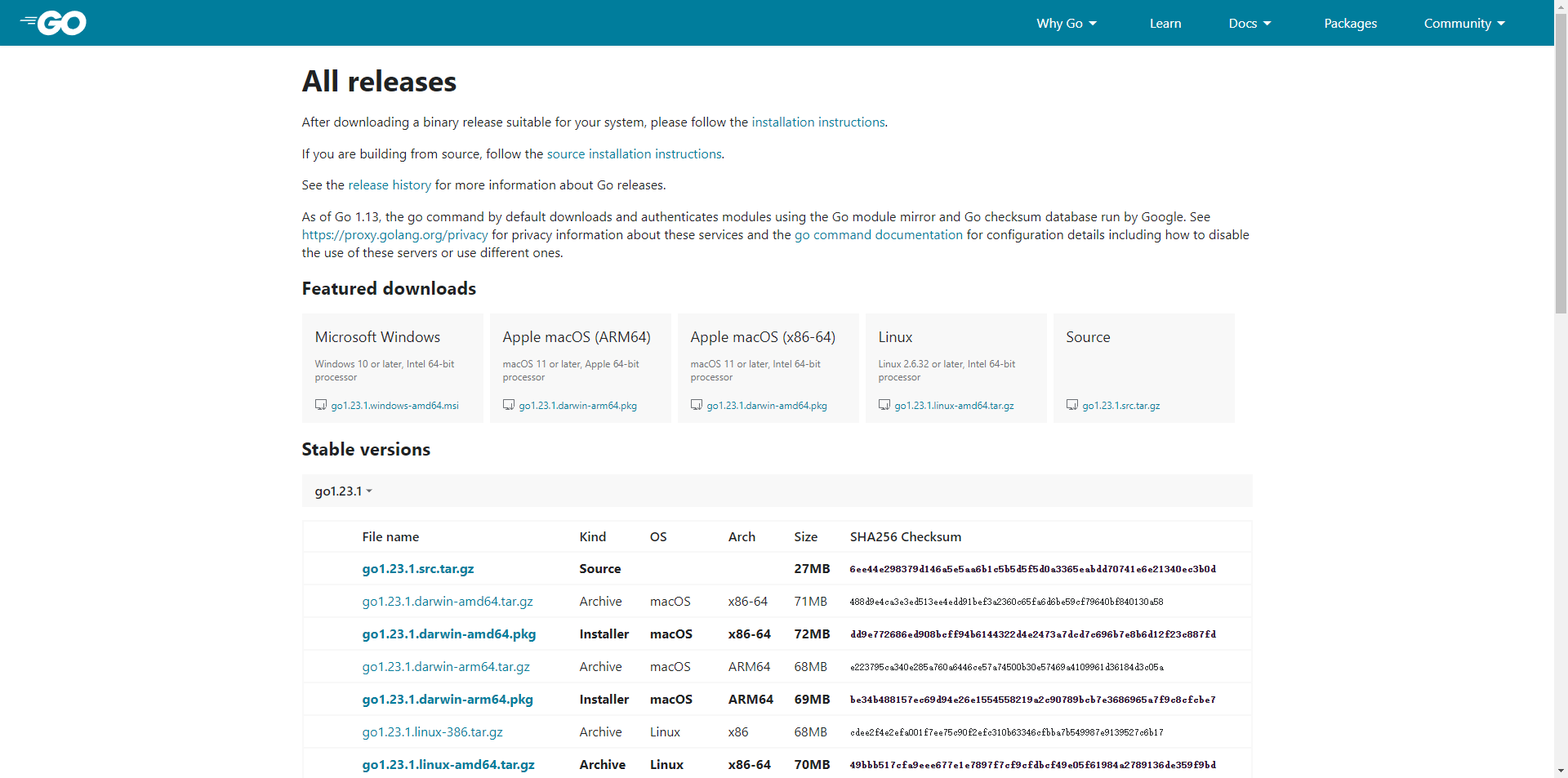
image-20240925160637429
1.2 安装
我们下载Featured downloads下面的Microsoft Windows,下载下来的文件名是这样的:go1.23.1.windows-amd64.msi。
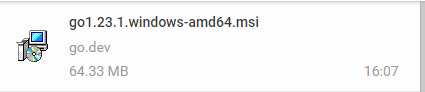
image-20240925160832693
双击运行安装,(没有忽略)安全警告选择运行即可。
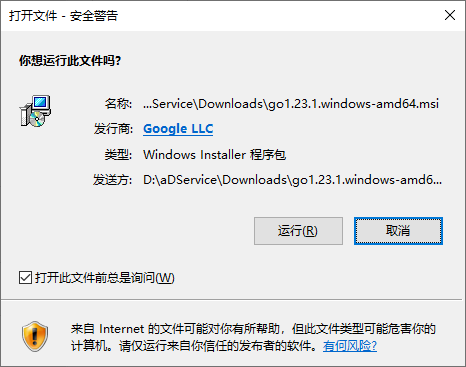
image-20240925160900958
点击Next。
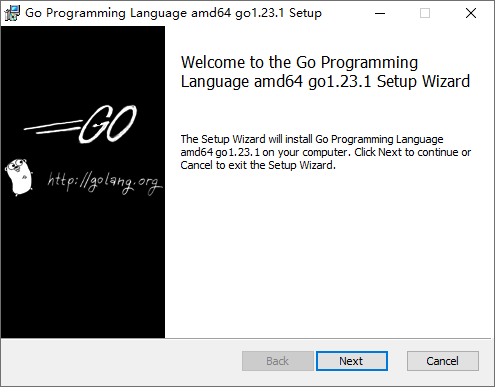
image-20240925160950284
(没有忽略)大概意思是以前的版本是旧的,现在需要先卸载旧版本,才能新安装。有弹出来选择Yes,Uninstall。
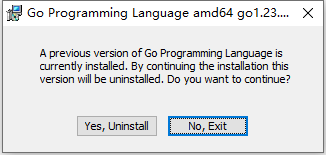
image-20240925161013086
点击Next。
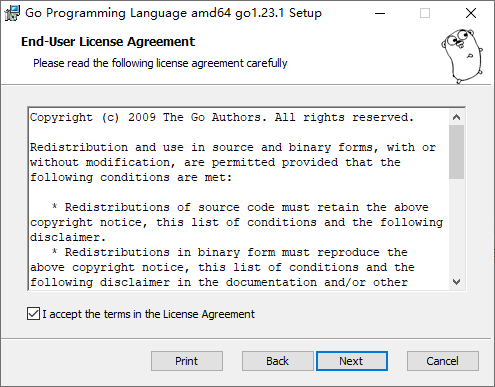
image-20240925161143674
Go环境安装位置,选择一个位置即可,默认C盘,点击Next。
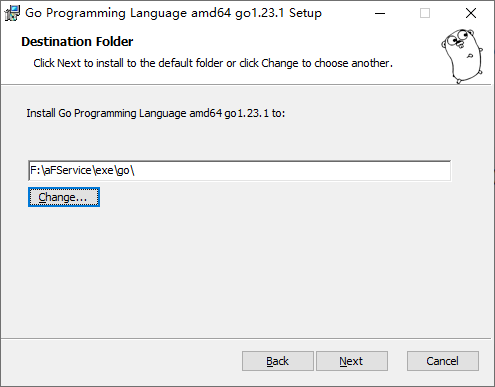
image-20240925161231980
点击Install开始安装。
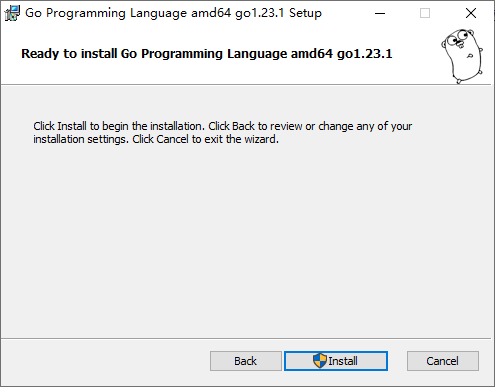
image-20240925161325177
点击Finsh,完成安装。
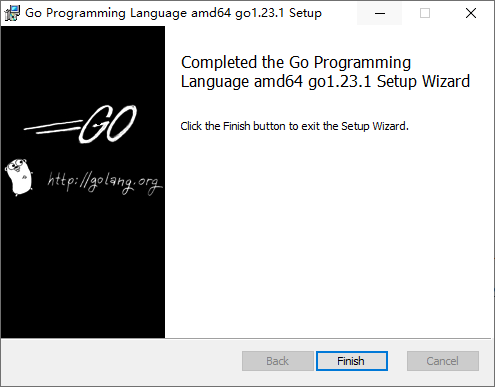
image-20240925161519590
1.3 检查
快捷键 Win + R打开运行,输入cmd打开终端面板。下面的命令是查看go的版本信息。
go verison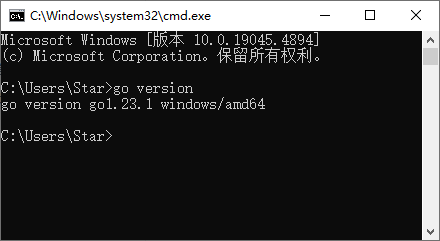
image-20240925161636889
2 安装GoLand IDE
2.1下载地址
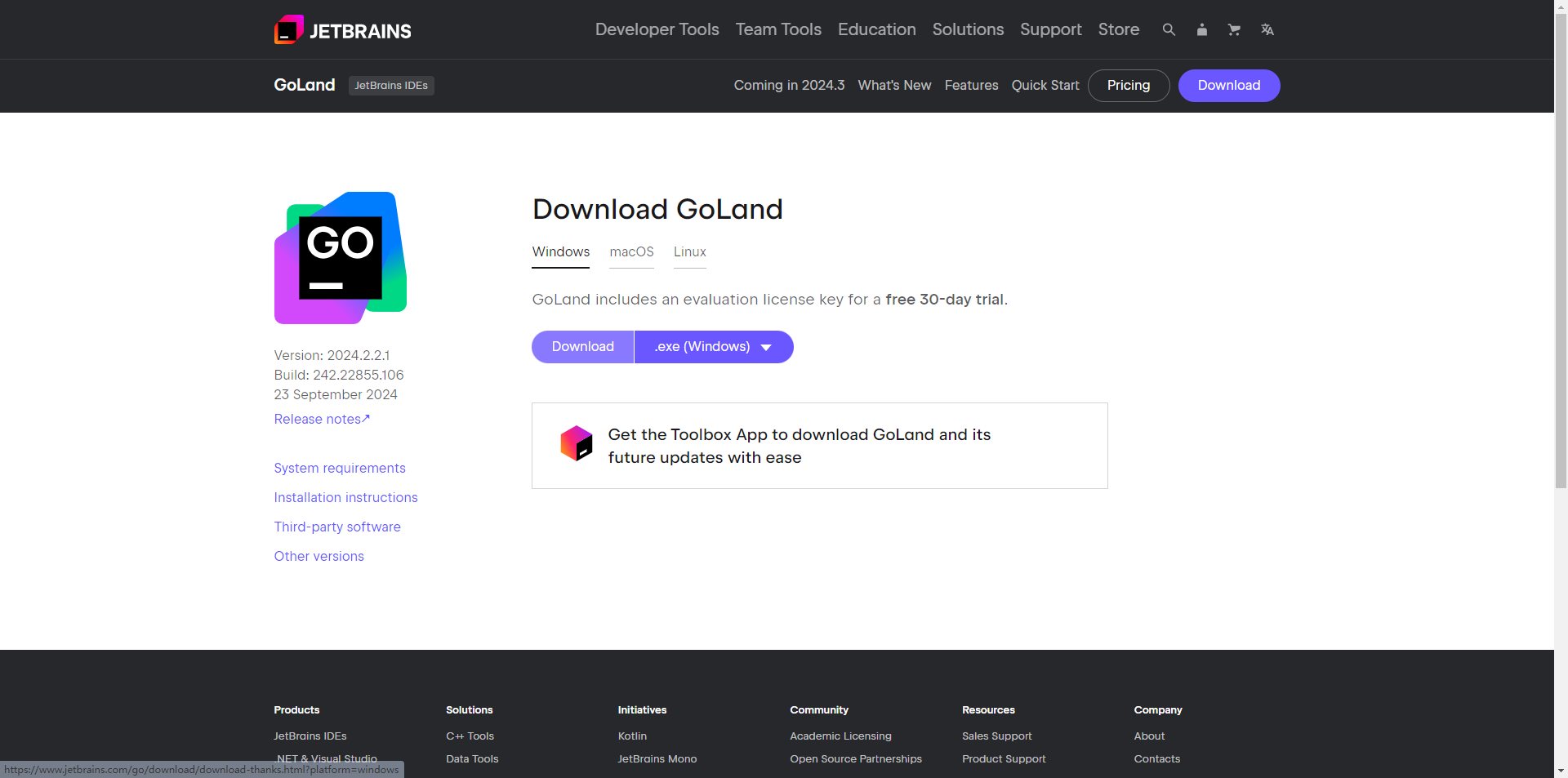
image-20240925162002985
2.2 安装
根据提示安装即可。
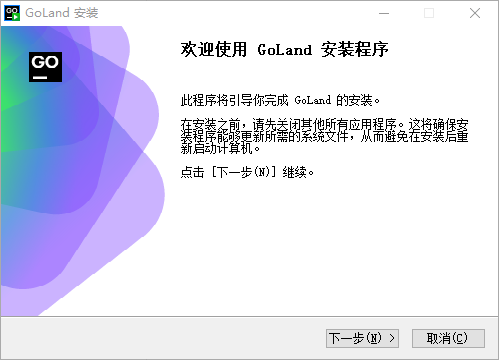
image-20240925162308863
3 新建项目
3.1 拉取项目
打开GoLand,点击Get from VCS。
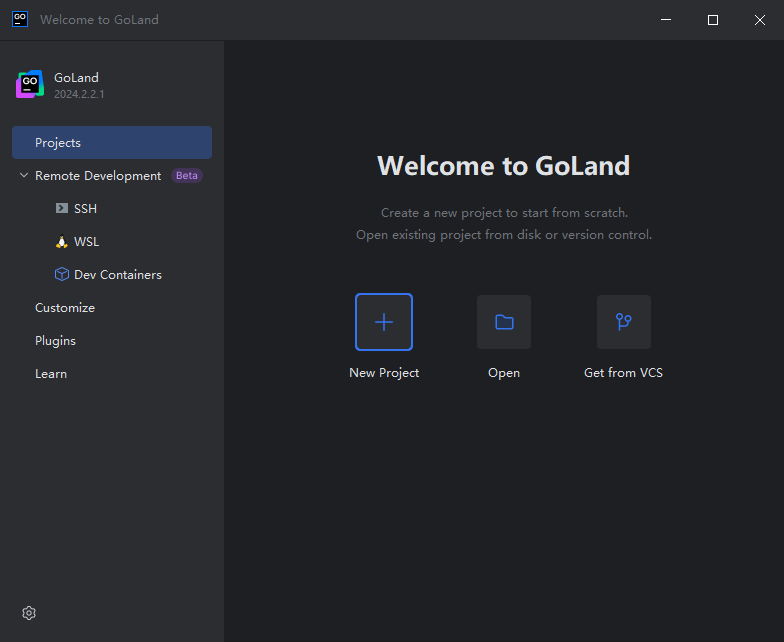
image-20240925162626178
输入项目地址。
https://github.com/songquanpeng/one-api.git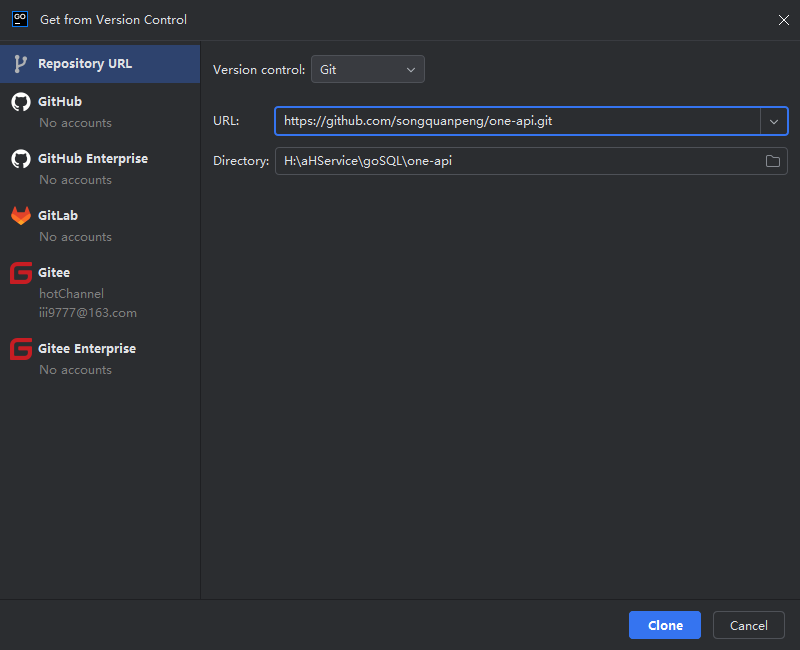
image-20240925162853116
3.2 配置GoLand环境
点击File,Setting,Go,GOROOT选择上面安装Go环境的路径,选择完路径记得Apply应用一下。
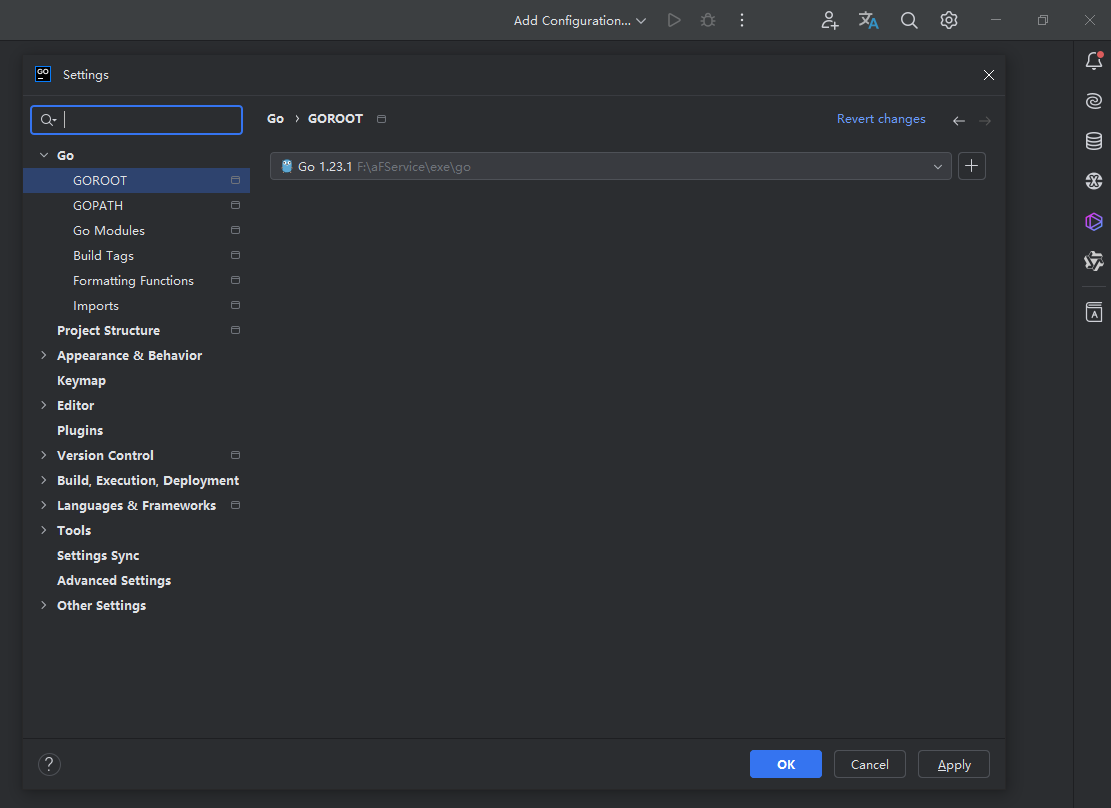
image-20240925163418127
4 【后端】启动Go服务
4.1 新增Go Build
点击Add Configuration...,点击加号+,选择Go Build。
别急着点OK接着配置4.2。
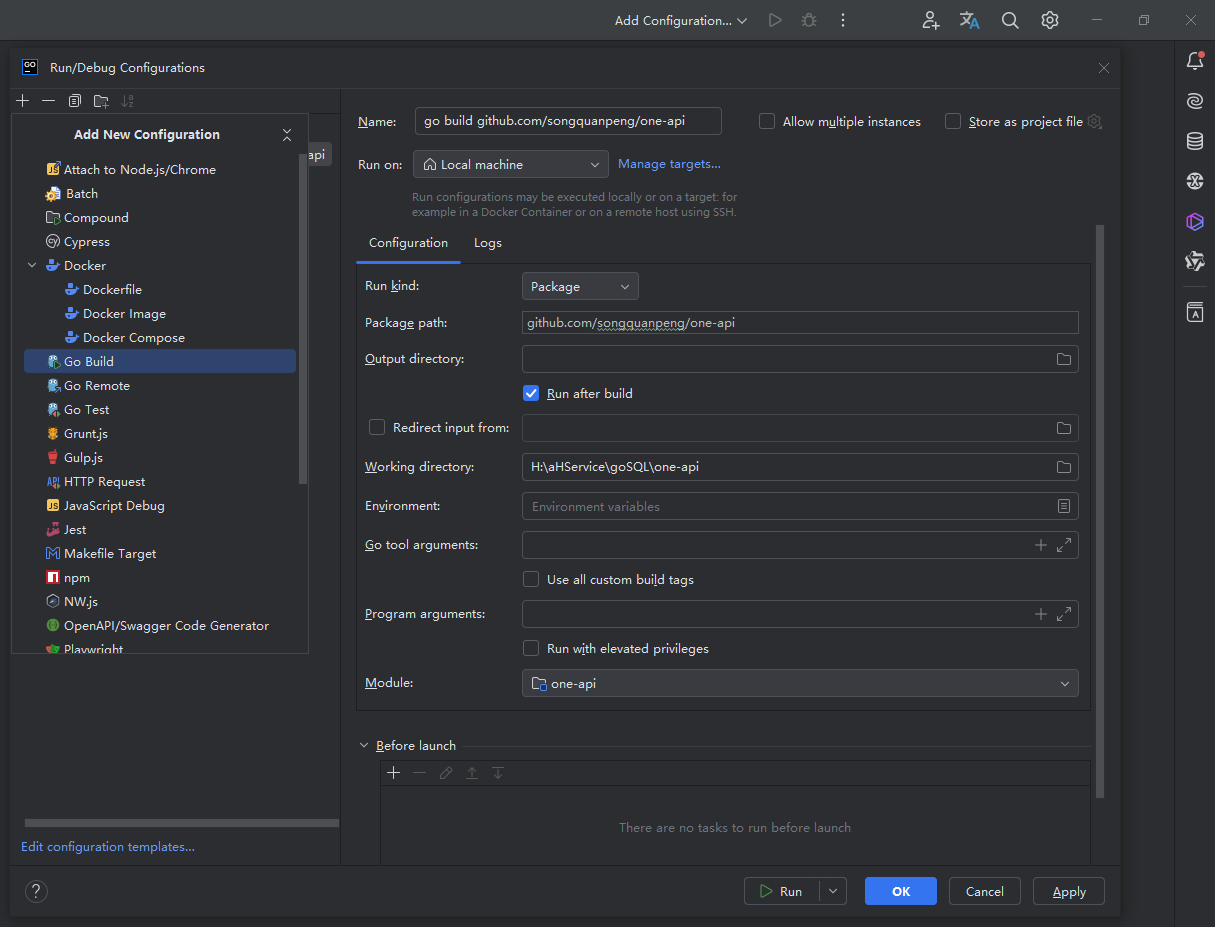
image-20240925183615076
4.2 配置数据库信息
SQL_DSN=数据库账号:数据库密码@tcp(IP地址:端口号)/数据库名称对应配置:
SQL_DSN=root:123456@tcp(localhost:3306)/oneapi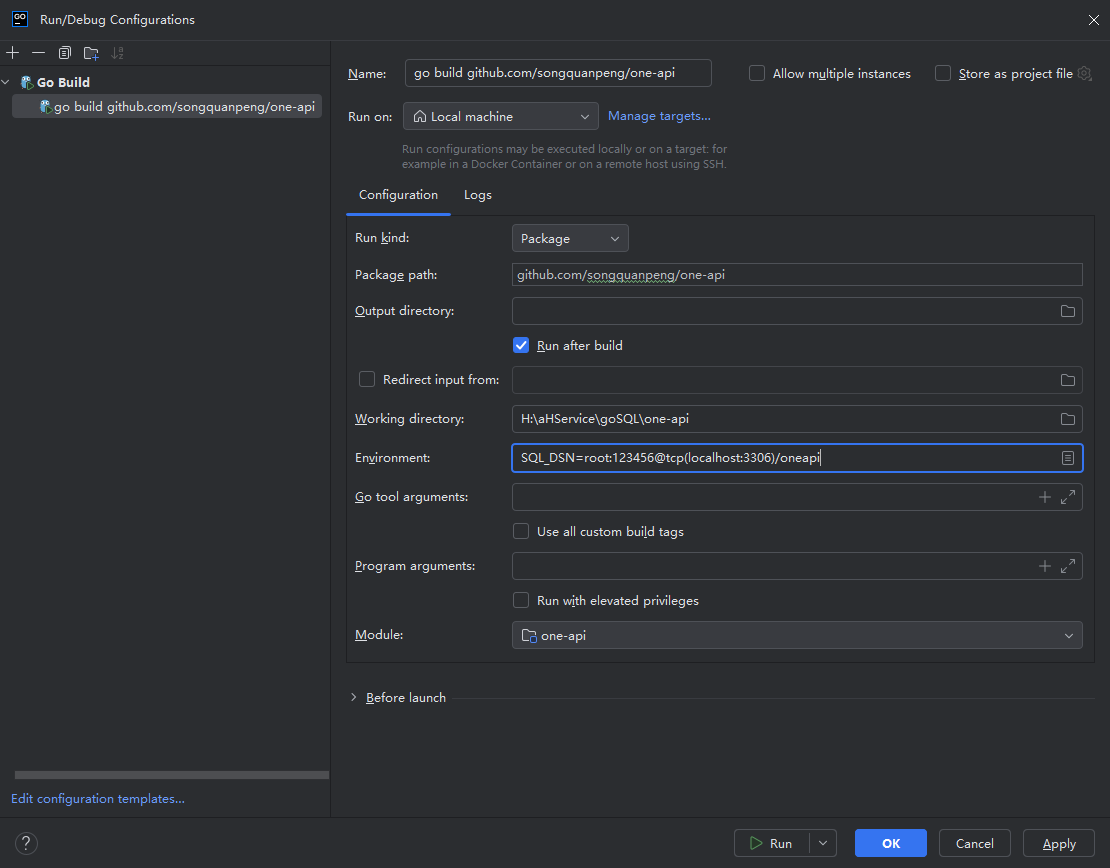
image-20240925183944731
4.3 启动Go服务
看到server started on http://localhost:3000日志Go服务即启动成功。
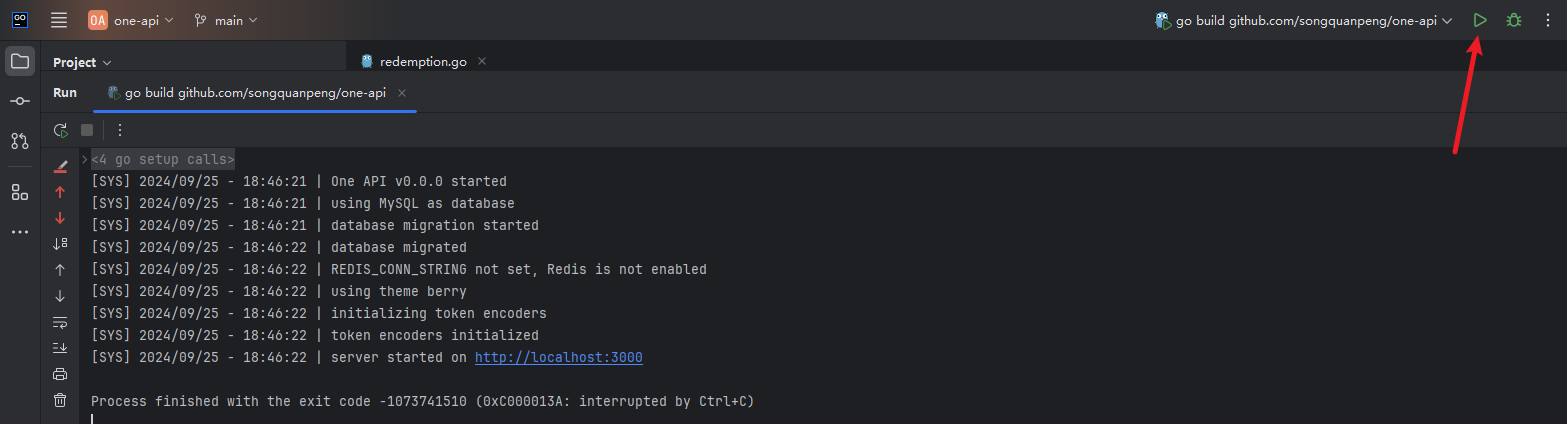
image-20240925184843620
5 启动前端
我们需要用到 node v18,node安装可以看我往期的教程Mac的搭建《【环境】nvm安装使用》。
5.1 启动!
项目根路径下,进入前端文件夹。
cd web\default安装前端依赖。
npm install本地启动使用。
npm run start我们启动后端占用了3000的端口,启动前端会提示我们需要使用另外一个端口,我们输入y即可。
Would you like to run the app on another port instead? 最终我们可以看到Local显示的链接就是启动成功啦~

image-20240925185934487
原创声明:本文系作者授权腾讯云开发者社区发表,未经许可,不得转载。
如有侵权,请联系 cloudcommunity@tencent.com 删除。
原创声明:本文系作者授权腾讯云开发者社区发表,未经许可,不得转载。
如有侵权,请联系 cloudcommunity@tencent.com 删除。
评论
登录后参与评论
推荐阅读
目录


